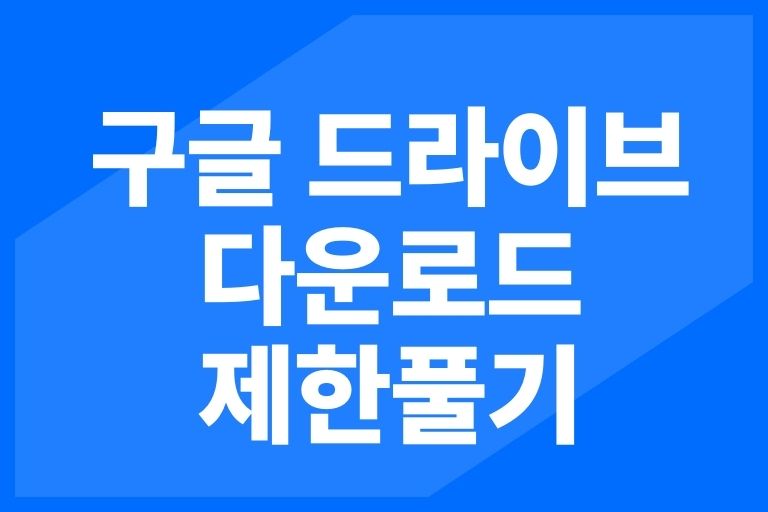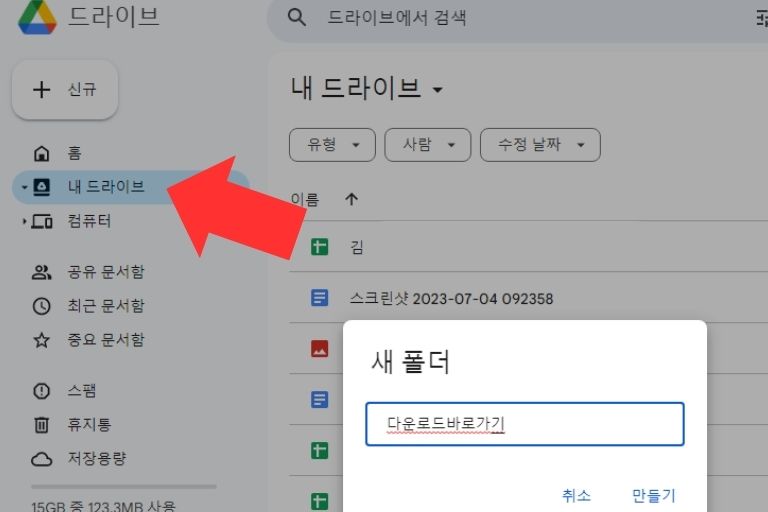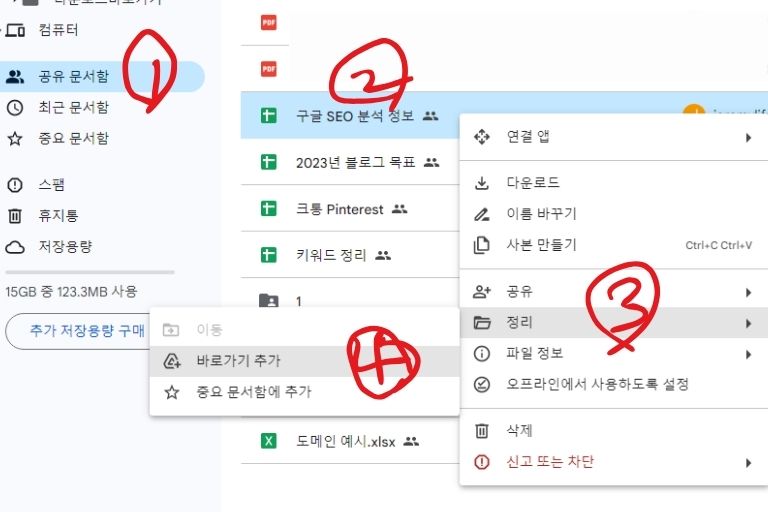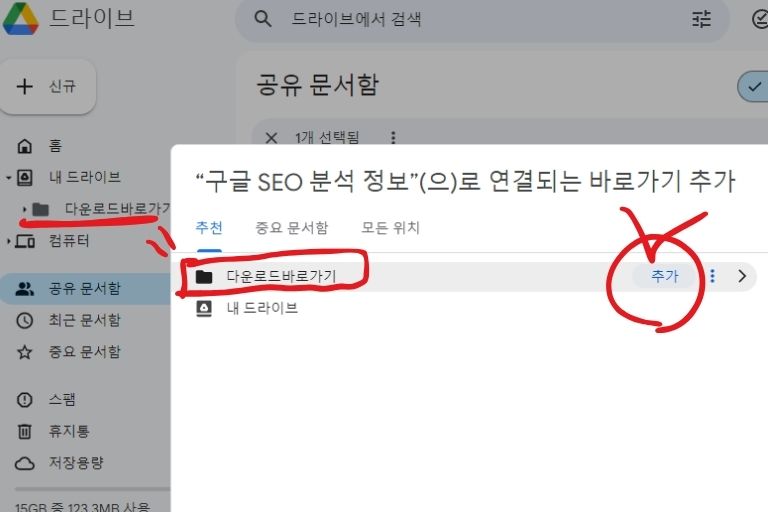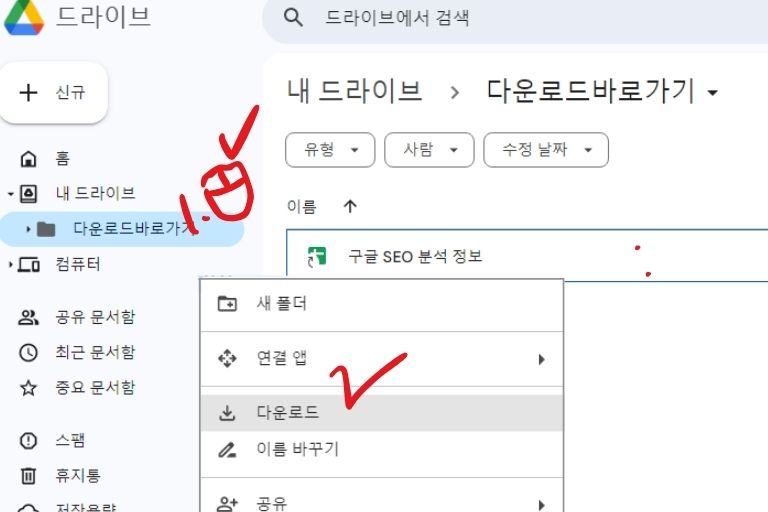안녕하세요. 이번 블로그에서는 구글 드라이브 사용 중 다운로드 오류를 경험하는 분들을 위해 솔루션을 공유하고자 해요. 구글 드라이브는 많은 사람들이 선호하는 클라우드 저장소지만, 때때로 다운로드 오류가 발생해 불편을 겪을 수 있습니다. 특히, 많은 사람들이 동시에 같은 파일을 다운로드하려 할 때, 또는 계정의 다운로드 제한 용량을 초과했을 때 이런 문제가 자주 발생해요. 이 글에서는 이러한 문제를 해결할 수 있는 실용적인 방법들을 소개할 예정이니, 문제 해결에 도움이 되었으면 좋겠습니다.
구글 드라이브 다운로드 제한풀기
기본적으로, 이 문제는 파일이나 폴더를 직접 다운로드하는 대신, 다운로드할 파일을 포함한 폴더의 바로가기를 내 드라이브에 추가한 후, 해당 폴더를 통째로 다운로드하는 방식으로 해결할 수 있습니다.
내 드라이브에서 새 폴더 생성
- 절차: 구글 드라이브에 로그인하고, 화면 왼쪽 상단의 ‘내 드라이브’를 클릭합니다.
- 폴더 생성: 오른쪽 마우스 버튼을 클릭하거나 상단의 ‘새로 만들기’ 버튼을 이용해 새 폴더를 생성합니다.
- 폴더 이름 지정: 폴더에 적절한 이름을 지정합니다 (예: ‘다운로드 바로가기’).
공유 문서함에서 바로가기 추가
- 접근: ‘내 드라이브’에서 생성한 폴더를 열고, ‘공유 문서함’으로 이동합니다.
- 파일 선택: 다운로드하고자 하는 파일을 찾아 마우스 오른쪽 버튼으로 클릭합니다.
- 정리: 정리 메뉴에 들어가 주세요.
- 바로가기 추가: ‘드라이브에 바로가기 추가’를 선택하고, 생성한 새 폴더를 바로가기 추가 위치로 설정합니다.
내 드라이브에서 폴더 다운로드
- 폴더 찾기: ‘내 드라이브’로 돌아와서, 바로가기가 추가된 폴더를 찾습니다.
- 다운로드 실행: 해당 폴더를 마우스 오른쪽 버튼으로 클릭하고 ‘다운로드’를 선택합니다.
- 압축과 다운로드: 구글 드라이브는 폴더를 압축하여 다운로드하는 과정을 거치므로, 파일 크기에 따라 다소 시간이 걸릴 수 있습니다.
파일 용량에 따라 다운로드 시간이 길어질 수 있지만, 구글 드라이브의 다운로드 제한을 피하는 효과적인 방법입니다. 또한, 장기적으로는 파일을 정기적으로 정리하거나 필요하지 않은 대용량 파일을 삭제하는 것도 좋은 관리 방법이 됩니다.
필요에 따라 구글 드라이브의 저장 공간을 추가 구매하는 것도 고려해볼 수 있습니다.
PassFab Duplicate File Deleter 사용하기
PassFab Duplicate File Deleter를 사용하여 이러한 문제를 해결할 수 있는 방법이 있습니다. 이 도구는 구글 드라이브에서 중복 파일을 찾아 제거해줍니다. 사용 방법은 다음과 같습니다:
- PassFab Duplicate File Deleter를 PC에 설치합니다.
- 프로그램을 실행한 후 ‘구글 드라이브 중복 파일 찾기’를 선택합니다.
- 구글 드라이브에 대한 액세스 권한을 부여합니다.
- 중복 파일 검색을 시작합니다. 이 도구는 중복 파일을 자동으로 찾아내고, 사용자가 중복된 파일을 미리 볼 수 있도록 합니다.
- 필요하지 않은 중복 파일을 삭제하거나 구글 드라이브 휴지통으로 이동 시킬 수 있습니다.
모바일에서 해결하는 방법
모바일에서 구글 드라이브 다운로드 문제를 해결하는 방법은 조금 다릅니다. 모바일 웹 브라우저에서 ‘데스크탑 페이지’를 요청한 후 다음 단계를 따라야 합니다. 이러한 방법들은 구글 드라이브의 다운로드 제한을 우회하는 효과적인 해결책으로 사용될 수 있습니다.
- 모바일 웹 브라우저에서 구글 드라이브에 접속합니다.
- ‘내 드라이브’에서 새 폴더를 만듭니다.
- ‘공유 문서함’에서 다운로드하려는 파일을 찾아, 마우스 오른쪽 버튼으로 클릭한 후 ‘드라이브에 바로가기 추가’를 선택합니다.
- 바로가기를 새롭게 만든 폴더에 추가합니다.
- ‘내 드라이브’로 돌아가 바로가기가 추가된 폴더를 찾아, 폴더 전체를 다운로드합니다. 폴더가 압축되어 다운로드 될 것입니다.
구글 드라이브의 오류 유형
구글 드라이브 다운로드 오류의 종류와 원인에 대해 알려드릴게요. 구글 드라이브 다운로드 오류는 주로 두 가지 유형으로 나타납니다.
“현재 이 파일을 보거나 다운로드할 수 없습니다.”
이 오류는 너무 많은 사용자가 동시에 동일한 파일을 다운로드하려 할 때 발생합니다. 이런 상황이 발생하면, 파일에 대한 접근이 잠시 제한됩니다.
“파일의 다운로드 용량이 초과되어 지금은 다운로드할 수 없습니다.”
이 오류는 사용자가 구글 드라이브의 다운로드 제한을 초과했을 때 발생합니다. 예를 들어, 구글 드라이브는 계정당 하루에 750GB의 업로드와 다운로드 트래픽을 제한하고 있습니다. 이 제한을 초과하면 해당 메시지가 표시되며 오류가 발생합니다.